电脑怎么样重装系统win10(电脑如何样重装系统win10)
配置再强悍的电脑,使用时间久了,也可能会出现各种问题,如运行缓慢、系统卡顿等。为了解决这些问题,许多人会选择重装系统。重装系统的操作涉及格式化系统盘,然后重新安装系统。这个过程,的确可以清理很多垃圾和释放硬盘空间。但是,具体的操作步骤是怎么样的呢?下面随小编来看看吧。

一、一键重装系统工具
好用免费的装系统工具:在线电脑重装系统软件(点击红字下载)
二、一键重装系统注意事项
1、如果你习惯将文件、数据存储在C盘或桌面,为避免重装系统后还需要这些重要信息,请提前将其转移到非系统盘。
2、使用重装系统软件前,退出杀毒软件有助于避免其干扰系统文件的安装或更改,确保系统重装过程顺利进行。
3、在重装系统的过程中,确保设备处于稳定的网络环境下,以便顺利下载所需的系统文件。
三、一键重装win10教程
1、软件提供了各种重装系统功能,我们选择“立即重装”即可。
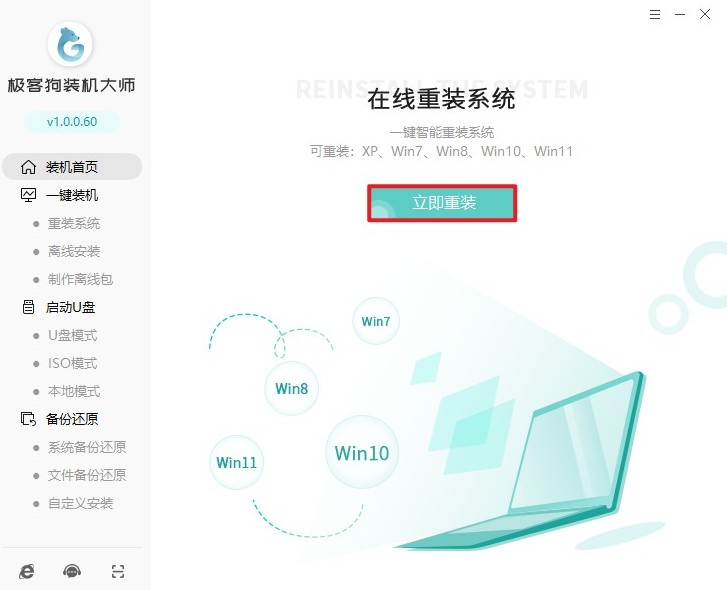
2、软件提供了从Windows XP到Windows 11的多个版本的系统供用户选择,请根据个人需求,选择合适的操作系统以及版本,例如win10家庭版本。
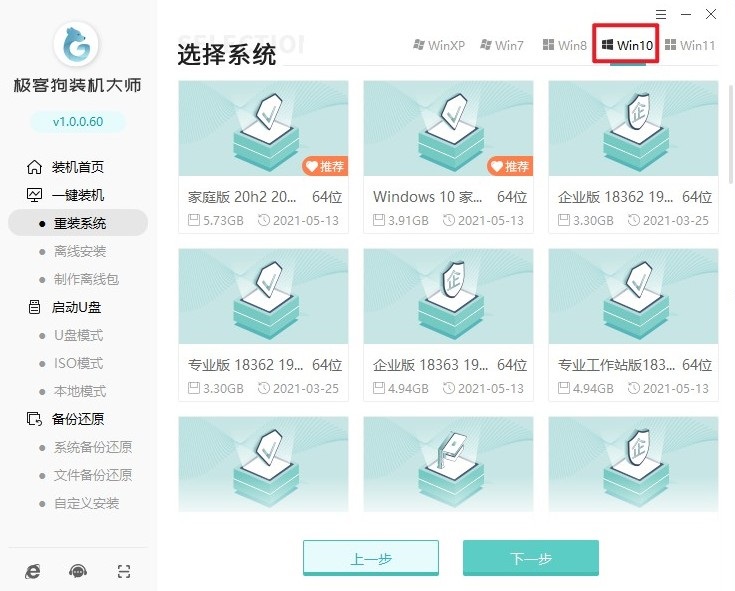
3、以下这些软件将默认安装进系统中。如果您不需要某些软件,只需取消勾选即可,这样它们就不会被安装进系统中了。
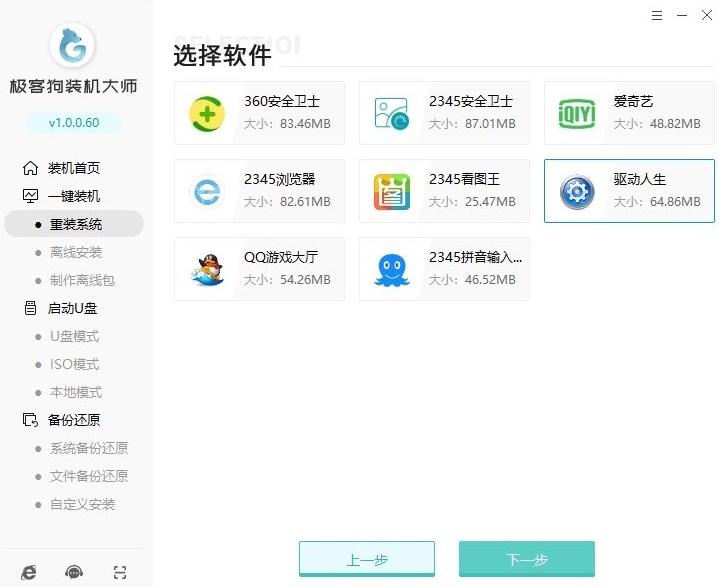
4、为了确保数据安全,请在重装系统前备份重要文件和数据,避免有重要的文件保存在C盘或桌面上。
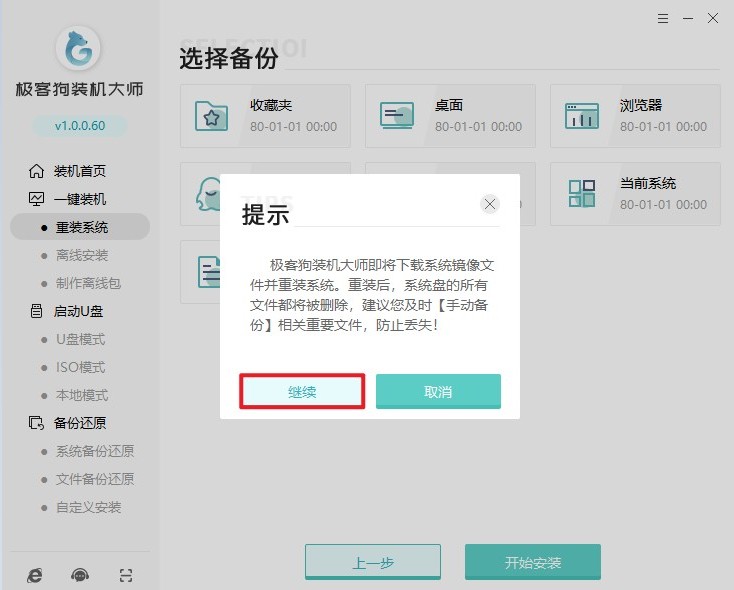
5、在做好备份工作后就可以点击“开始安装”按钮了,请耐心等待win10系统资源的下载和环境部署过程完成。
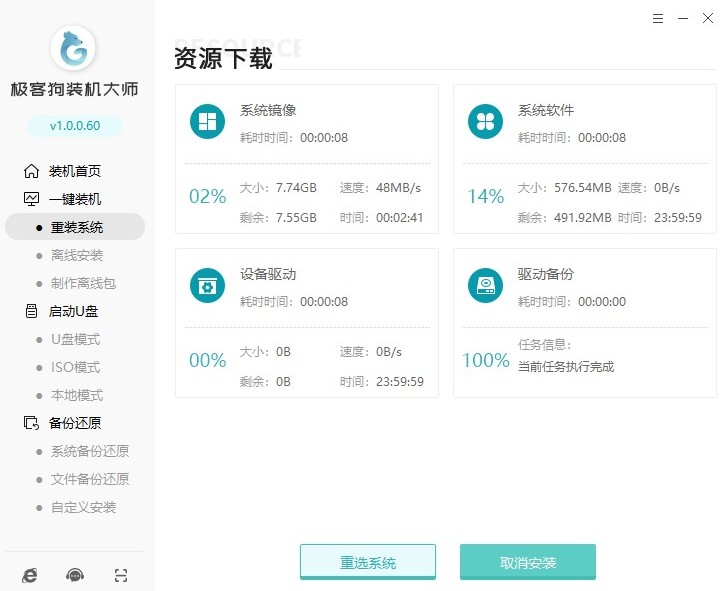
6、然后,根据软件指示重启电脑,选择“GeekDog PE”回车进入系统安装状态。
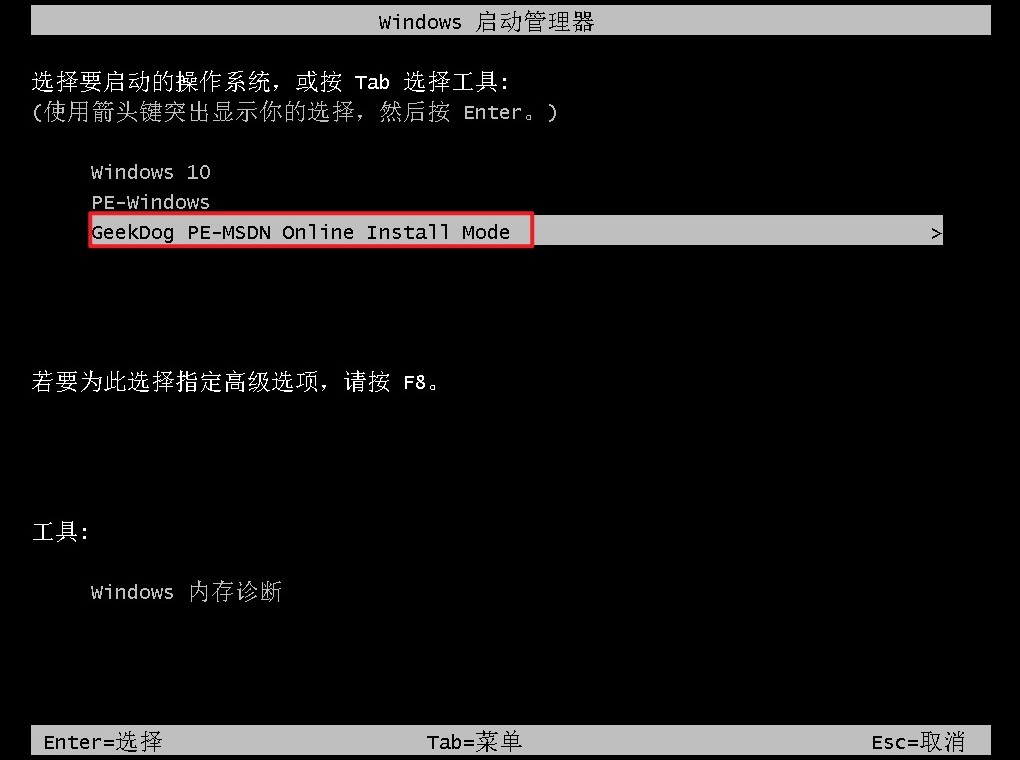
7、接下来,您需要等待PE桌面加载出来,重装系统软件会自动安装win10系统并在完成后重启电脑。

8、在开机启动管理器界面中,您将看到多个选项,包括Windows 10和其他操作系统。请选择Windows 10系统并按下回车键进入!
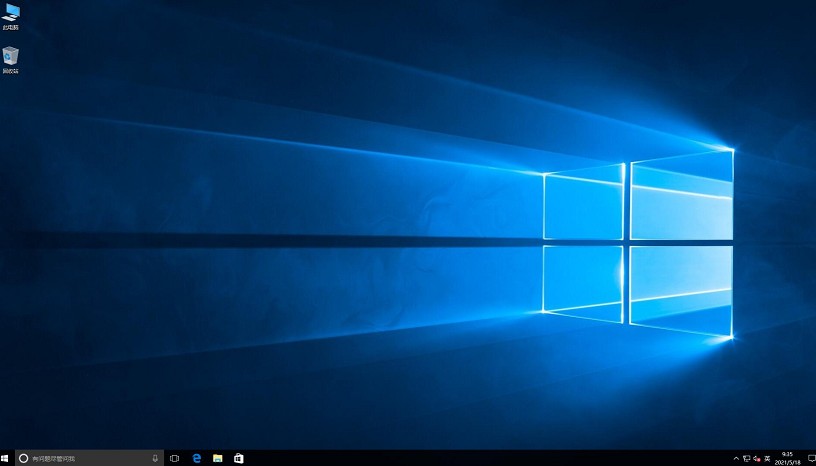
四、电脑常见问题
a、WIN10更新系统后蓝屏,重装系统找不到系统盘
1、检查并更新驱动程序:确保所有驱动程序都是最新的,并与您的操作系统版本兼容。如果不确定哪些驱动需要更新,可以使用第三方工具如Driver Booster来自动检测和更新。
2、初始化磁盘:有时,磁盘上的数据可能导致安装过程中的问题。您可以尝试初始化磁盘,然后重新安装Windows 10。
3、检查BIOS设置:确保在BIOS中启用了SATA模式。如果您之前更改过BIOS设置,尝试恢复默认设置,然后再次尝试安装Windows 10。
b、win10系统进入飞行模式无法退出怎么办
1、检查无线网卡驱动:右键点击右下角的Win菜单按钮,选择“网络连接-状态-更改适配器选项”,然后右键诊断以太网。这一步通常可以解决由于驱动程序问题导致的飞行模式无法退出的情况。
2、使用系统配置工具:按下键盘上的Win+R组合键,输入“msconfig”并按回车。在打开的窗口中,选择“服务”选项卡,并确保与网络或Wi-Fi相关的服务是启用状态。如果存在问题,尝试重启电脑。
3、检查系统事件日志:使用快捷键“win+r”打开运行窗口,输入“services.msc”并按回车。找到“windows event log”,双击打开。将启动类型设置为“自动”,然后点击“确定”并重启电脑。这样通常可以关闭飞行模式。
4、任务栏设置:Win10的飞行模式通常可以通过任务栏进行更改。确认飞行模式是否被开启,如果是,尝试通过任务栏关闭它。
关于电脑如何样重装系统win10的这个问题,小编就讲解到这里了。此外,保持良好的使用习惯,如不随意下载未知来源的软件、定期备份重要文件等,也能有效降低电脑出现问题的风险。希望本文介绍的这些方法,能帮助大家更好地维护和使用电脑!
原文链接:https://www.jikegou.net/win10/3952.html 转载请标明
极客狗装机大师,系统重装即刻简单
一键重装,备份还原,安全纯净,兼容所有

